No era un secreto para nadie que los buscadores que venían integrados al sistema operativo de Microsoft solían tener un rendimiento sumamente pésimo. Eran lentos y no ofrecían las mejores opciones al momento de realizar la búsqueda en Internet. Esto parece haber llegado a su fin con Microsoft Edge, pero aún existe un problema llamado Bing.
Claro está, a no todas las personas del mundo les molesta el buscador de Edge. Muchos lo utilizan como su navegador principal sin ningún tipo de problema. Para aquellos que prefieran Google por encima de todas las cosas les traemos buenas noticias. Existe un procedimiento bastante sencillo para sacar a Bing de Microsoft Edge sin tener inconveniente alguno.
¿Cómo puedo eliminar a Bing de Microsoft Edge?
Uno de los principales beneficios de este renovado Microsoft Edge se basa en que ya no es estrictamente necesario instalar los buscadores desde la página oficial de Windows. Ahora basa su sistema de búsqueda bajo el parámetro «OpenSearch», el mismo que maneja Google Chrome.
Así pues, lo que tienes que hacer para poder instalar Google Chrome es visitar la página oficial de este. Cuando te encuentres dentro de la web de la compañía tendrás que realizar el siguiente procedimiento.
Cambiar el buscador predeterminado
Antes de empezar cabe destacar que no todos los motores de búsqueda que hay en Internet funcionan bajo «OpenSearch». Por este motivo puede que en ciertos casos determinados no puedas aplicar este paso a paso a otros navegadores.
Ahora bien, lo primero que tendrás que hacer será dirigirte al menú del navegador. Este está señalizado con tres puntos suspensivos, ubicados en la esquina superior derecha de Microsoft Edge. Luego elige «»configurar el menú».
Después dirígete a la pestaña de «configuraciones» y pulsa sobre la opción de «ver configuración avanzada». Esta se encuentra en la parte inferior.
Una vez dentro tendrás que desplazarte hacia abajo hasta encontrar la opción de «Buscar en la barra de direcciones con». Luego haz click sobre «cambiar motor de búsqueda».
Allí podrás encontrar todo lo referente a los motores de búsqueda. Se te abrirá un listado en donde encontrarás el buscador de Google. Elige a Chrome y escoge la opción de «Establecer como predeterminado».
En caso de que el navegador que desees utilizar no se encuentre entre las opciones a elegir. Revisa si has descargado el buscador de su página oficial debido a que si lo bajas de otra forma este no funcionará. En caso de haberlo descargado correctamente, entonces la falla se debe a que el motor de búsqueda que utilizas no trabaja con OpenSearch.
Ahora ya estás al tanto de cómo eliminar a Bing de Microsoft Edge. Utilizar Google Chrome es fácil y lo mejor de todo es que ya no resulta ser un sueño inalcanzable para mucho de nosotros.

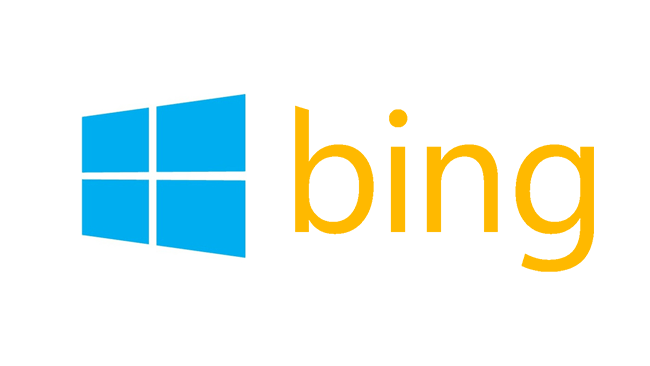
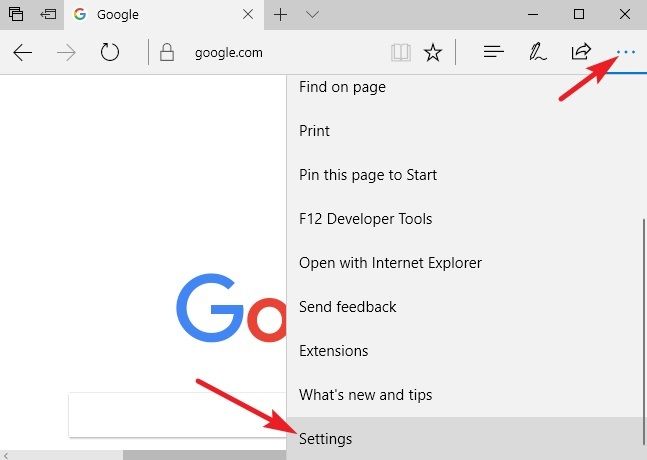
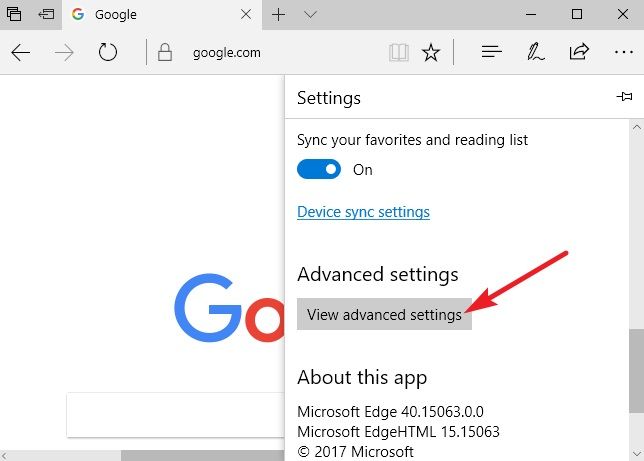
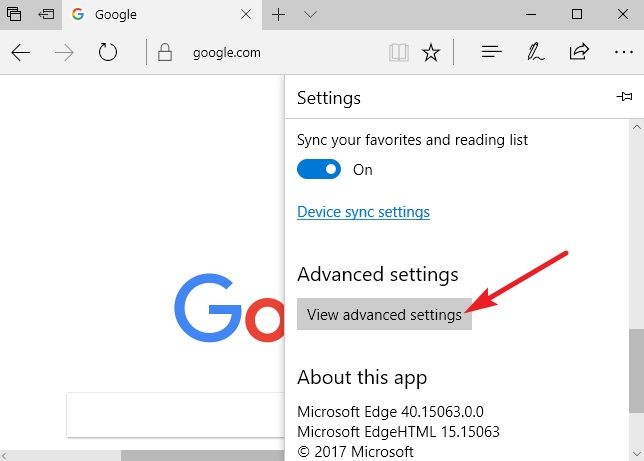

No explicas como eliminiar BING, solo como poner GOOGLE como predeterminado…
No ha funcionado. Sigo con Bing.
lo he echo,y sí,se instala Google como buscador predeterminado;pero Bing sigue hay,no se desinstala;cosa que desde google si lo puedo desinstalar; o al menos desaparece de el listado de motores
entradas asi no ayudan en nada, no explicaste nada de lo que dice tu titulo
De esa manera no se elimina Bing, solamente se está cambiando el motor de búsqueda, lo que yo quiero es eliminarlo, así como al seleccionar Google y se activa la opción de «eliminar»
Gracias!!!!!!!!!!!!!!!!!!!!!!!!!!!!!!!!!!!!!!!!!!!!!!!!!!!!!!!!!!!!!!!!!!!!!!!!!!!!!!!!!!!!!!!!!!!!!!!!!!!!!!!!!!!!!!!!!!!!!!!!!!!!!!!!!!!!!!!!!!!!!!!!!!!!!!!!!!!!!!!!!!!!!!!!!!!!!!!!!!!!!!!!!!!!!!!!!!!!!!!!!!!!!!!!!!
mal post, no has dicho como eliminar bing solo como utilizar otro buscador.
Gracias
En realidad ustedes no están eliminando bing, están es instalando chrom.
hago el procedimiento tal cual y reviso y dice que mi proveedor de búsquedas es google pero no sigue con bing, lo copio como página específica y tampoco aunque queda registrado como pagina inicial de Google sigue con bing.
que hago, si me pudieran ayudar!!!!!!
google funciona sin chromo como motor de búsqueda……
Pues yo ya seguí el procedimiento indicado y aunque en los settings ya aparece Google como predeterminado, cuando abro el navegador sigue apareciendo Bing. Qué horror!! No lo soporto, qué más puedo hacer???????????
Vale, lo pongo como predeterminado y pasa de mi. No quita bing aunque quede Google como predeterminado, y al abrir Edge sigue apareciendo bing. No puedo usar Edge por culpa de esta mierda
Me pone motor de búsqueda de Google en la primera ventana, en cuanto abro la siguiente me vuelve a aparece el tal Bing, y debo dar logo de página de inicio para que pase a este.
En Microsoft Edge, realiza una búsqueda en la barra de direcciones con el motor de búsqueda que quieras establecer como predeterminado.
Selecciona Configuración y más > Configuración .
Selecciona Privacidad y servicios.
Desplázate hacia abajo hasta la sección Servicios y selecciona Barra de direcciones.
Elige el motor de búsqueda que prefieras en el menú Motor de búsqueda usado en el menú de la barra de direcciones.
Para agregar un motor de búsqueda diferente, realiza una búsqueda en la barra de direcciones con ese motor de búsqueda (o un sitio web compatible con la búsqueda, como un sitio wiki). Ve a Configuración y más > Configuración > Privacidad y servicios > Barra de direcciones. El motor o el sitio web que has usado para la búsqueda aparecerá ahora en la lista de opciones que puedes seleccionar.
Nota: Este tema es para el nuevo Microsoft Edge . Obtén ayuda para la versión heredada de Microsoft Edge .
Lo has explicado perfectamente Ethan
Un saludo!
muchas gracias maestro